'>

Ang System Idle Process ay isang proseso ng system. Kung nakikita mong kumukuha ito ng mataas na paggamit ng CPU (karaniwang 98% at 99%), huwag mag-panic. Kung normal na tumatakbo ang iyong PC, iwan mo na lang ito. Kung nais mo, basahin upang makahanap ng karagdagang impormasyon tungkol dito. Kung ang iyong PC ay mabagal, maaari mong subukan ang mga pamamaraan sa post na ito.
Bakit System Idle Process na kumukuha ng mataas na paggamit ng CPU?
Karaniwan, ang System Idle Process na mataas na paggamit ng CPU ay hindi isang problema. Ang proseso ay tumatakbo sa background at susukat kung magkano ang kapasidad na walang ginagawa na may anumang naibigay na oras. Ang mataas na porsyento ng cpu ay nagpapahiwatig na ang isang malaking halaga ng proseso ng kuryente ay hindi ginagamit. Kung ito ay nasa 100, 99 o 98%, maaari mong makita na walang tumatakbo sa background ngunit ang Proseso ng Idle ng System. Sa kasong ito, pabayaan mo lamang ito.
Paano kung ang iyong PC ay mabagal?
Kung ang iyong PC ay tumatakbo nang mabagal, maaaring ito ay isang problema. Maaari mong subukan ang dalawang pamamaraan sa ibaba upang malutas ito.
Paraan 1: Huwag paganahin ang ilang proseso sa pagsisimula
Kung tumatakbo ang iyong computer Windows 10 , maaari mong sundin ang mga hakbang sa ibaba upang hindi paganahin ang mga proseso sa pagsisimula:
1) Sa iyong keyboard, pindutin ang Manalo + R (ang Windows logo key at ang R key) nang sabay-sabay upang makuha ang run box.
2) Uri msconfig sa run box at i-click ang OK lang pindutan
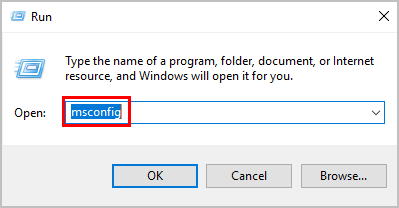
3) Mag-click Buksan ang Task Manager .
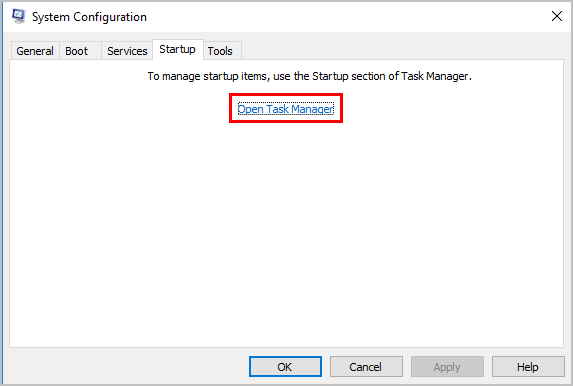
4) Pumili ng isang item na hindi mo kailangang buksan sa pagsisimula at i-click ang Huwag paganahin pindutan
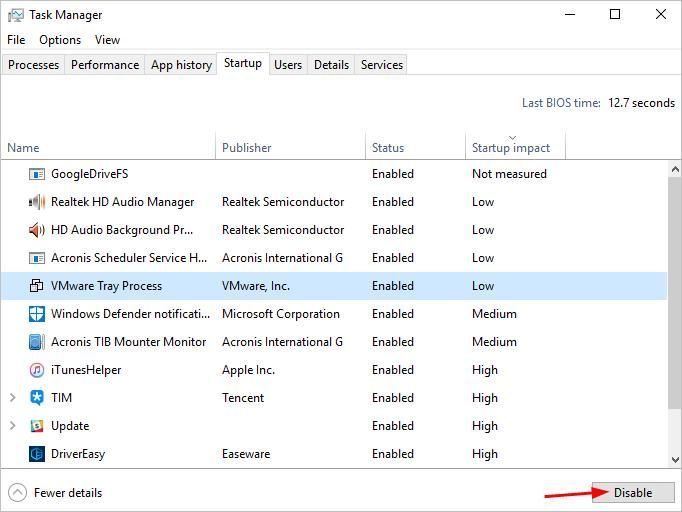
5) Ulitin ang Hakbang 4 upang hindi paganahin ang lahat ng mga item na hindi mo kailangang buksan sa pagsisimula.
6) Suriin upang makita kung ang iyong computer ay pa rin mabagal na tumatakbo.
Kung tumatakbo ang iyong computer Windows 7 , maaari mong sundin ang mga hakbang sa ibaba upang hindi paganahin ang mga proseso sa pagsisimula:
1) Sa iyong keyboard, pindutin ang Manalo + R (ang Windows logo key at angR key) nang sabay-sabay upang makuha ang Run box.
2) Uri msconfig sa run box at mag-click OK lang pindutan
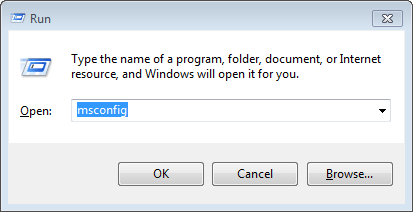
3) Mag-click Magsimula tab, at Piliin ang mga item na hindi mo kailangang buksan sa pagsisimula pagkatapos ay mag-click sa Huwag paganahin lahat pindutan

4) Mag-click OK lang pindutan
5) Buksan ang iyong PC para magkabisa ang mga pagbabago.
Paraan 2: Kilalanin ang driver na maaaring maging sanhi ng problema
Ang problema ay maaaring sanhi ng isang tukoy na driver o isang pagkabigo sa hardware. Kaya maaari mong malaman kung ano ang driver o hardware. Pwede mong gamitin MANIBELA upang lumikha ng isang file ng log upang makilala ang driver ng problema. Ang RATT ay isang tool sa pagsubaybay sa kaganapan na ginawa ng Microsoft para sa mga developer. Kung hindi ka sigurado kung paano ito gamitin, maaari mong i-google ang mga pamamaraan.
Matapos kilalanin kung aling driver ang sanhi, huwag paganahin ito. Sundin ang mga hakbang sa ibaba upang hindi paganahin ang driver.
1) Buksan Tagapamahala ng aparato .
2) Palawakin ang kategorya at hanapin ang driver ng problema (maaari mo itong hanapin mula sa pangalan ng aparato). Mag-right click sa aparato at pagkatapos ay piliin ang Huwag paganahin . Tandaan na hindi gagana ang aparato pagkatapos na ito ay hindi pinagana.

3) Mag-click Oo magpatuloy.
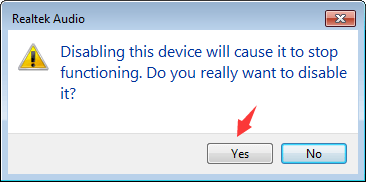
4) Suriin upang makita kung nalutas ang problema.
Paraan 3: I-update ang mga driver
Ang mabagal na pagganap ng PC ay maaaring sanhi ng mga hindi napapanahong driver. Bago ka magpatuloy sa susunod na pamamaraan, maaari mong subukang i-update ang mga driver.
Kung wala kang panahon upang manu-manong i-update ang mga driver,maaari mo itong gawin nang awtomatiko Madali ang Driver .
Awtomatikong makikilala ng Driver Easy ang iyong system at hanapin ang tamang mga driver para dito. Hindi mo kailangang malaman nang eksakto kung anong sistema ang tumatakbo ang iyong computer, hindi mo kailangang ipagsapalaran sa pag-download at pag-install ng maling driver, at hindi mo kailangang mag-alala tungkol sa pagkakamali kapag nag-install.
Maaari mong awtomatikong i-update ang iyong mga driver gamit ang alinman sa LIBRE o ang Pro na bersyon ng Driver Easy. Ngunit sa bersyon ng Pro ay tumatagal ng 2 pag-click lamang (at nakakuha ka ng buong suporta at isang 30-araw na garantiyang ibabalik ang bayad):
1) Mag-download at mai-install ang Driver Easy.
2) Patakbuhin ang Driver Madali at mag-click I-scan ngayon . Pagkatapos ay i-scan ng Driver Easy ang iyong computer at makakakita ng anumang mga driver ng problema.
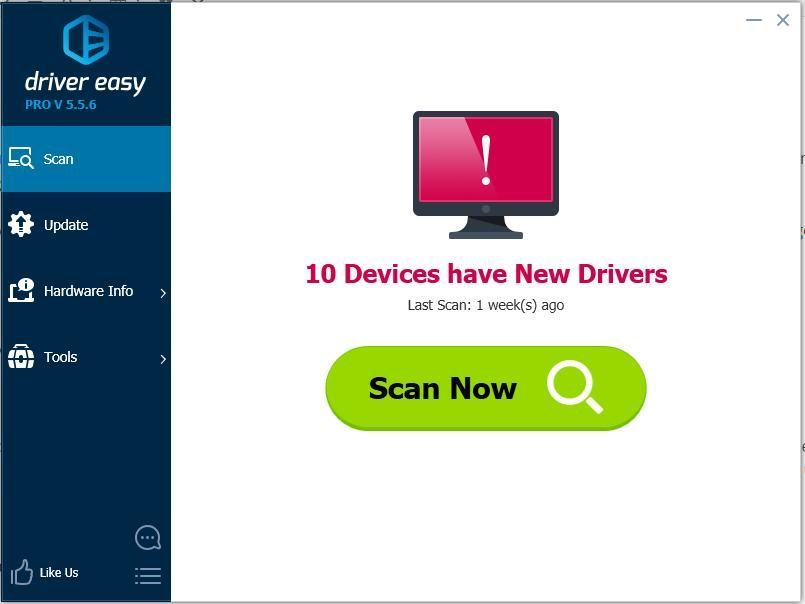
3) I-click ang Update pindutan sa tabi ng isang aparato upang awtomatikong i-download at mai-install ang tamang bersyon ng kanilang driver (maaari mo itong gawin gamit ang LIBRENG bersyon). O mag-click I-update ang Lahat upang awtomatikong i-download at mai-install ang tamang bersyon ng lahat ang mga driver na nawawala o hindi napapanahon sa iyong system (kinakailangan nito ang bersyon ng Pro - sasabihan ka na mag-upgrade kapag na-click mo ang I-update ang Lahat).
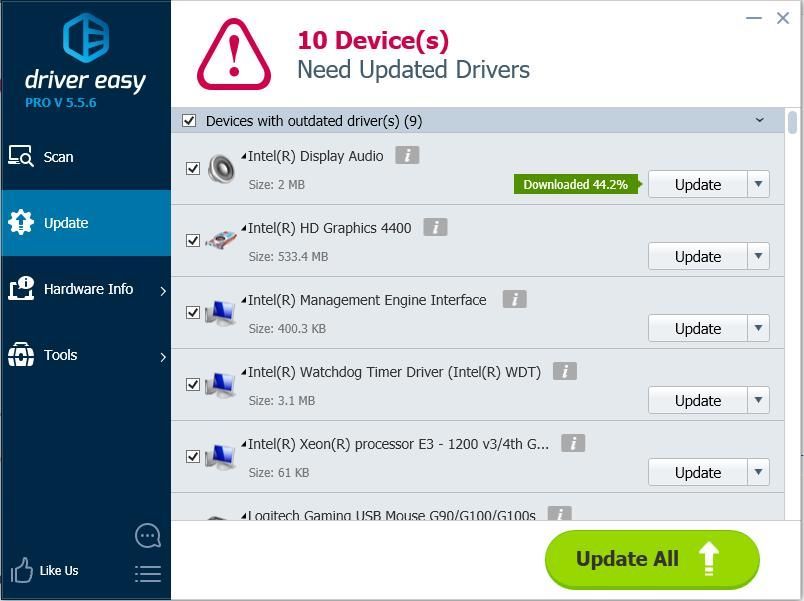
Paraan 4: Patakbuhin ang antivirus software upang suriin ang anumang virus o malware
Ang computer ay maaaring mabagal kung ito ay nahawahan ng virus o malware. Kaya patakbuhin ang antivirus software upang makagawa ng isang buong pag-scan sa iyong computer.
![[SOLVED] God of War Not Enough Available Memory Issue](https://letmeknow.ch/img/knowledge/99/god-war-not-enough-available-memory-issue.jpg)



![[SOLVED] Cyberpunk 2077 Pagyeyelo](https://letmeknow.ch/img/program-issues/41/cyberpunk-2077-freezing.jpg)

